OneDrive je cloudová služba spoločnosti Microsoft, ktorá vás pripája ku všetkým súborom. Umožňuje ukladanie a ochranu súborov, ich zdieľanie s ostatnými používateľmi a prístup k nim z ľubovoľného miesta vo všetkých zariadeniach. Ak používate OneDrive s kontom poskytnutým vašou spoločnosťou alebo školou, niekedy sa nazýva "OneDrive pre prácu alebo školu ". To bolo známe ako "OneDrive for Business", takže môžete stále vidieť, že volal, že v miestach.

Ak používate Microsoft 365, v závislosti od plánu získate aspoň 1 TB priestoru v cloude. Ak je vaša knižnica OneDrive hosťovaná na SharePoint Server vo vašej organizácii, správcovia vašej organizácie určia, koľko ukladacieho priestoru je k dispozícii.
Ak sa nerozhodnete ich zdieľať, všetky súbory uložené v OneDrive sú súkromné. Súbory a priečinky môžete zdieľať so spolupracovníkmi, aby ste mohli spolupracovať na projektoch. Po prihlásení do služieb Microsoft 365 máte v závislosti od povolení spoločnosti dokonca možnosť zdieľať obsah s partnermi mimo organizácie.
Tip: Pri odosielaní e-mailu z Outlook Web App môžete namiesto odoslania prílohy priložiť OneDrive súbor ako prepojenie. Keď priložíte súbor ako prepojenie, ľuďom, s ktorými správu odošlete, automaticky udelíte povolenie na úpravu súboru. Okrem toho ušetríte miesto v poštovej schránke všetkých používateľov a vyzvite ľudí, aby upravovali rovnakú kópiu v OneDrive.
Prechod na OneDrive:
-
Prihláste sa do služby Microsoft 365 alebo lokality SharePoint pomocou pracovné alebo školské konto.
-
V hornej časti stránky vyberte spúšťač aplikácií

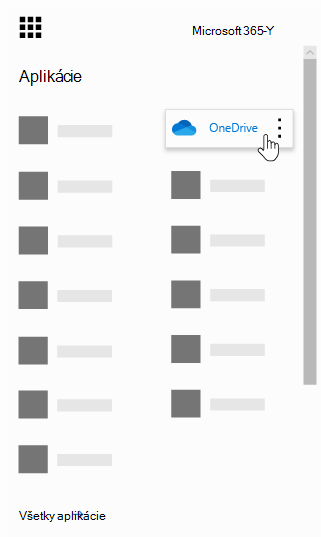
OneDrive je súčasťou predplatného vašej organizácie na SharePoint v službe Microsoft 365 alebo prostredníctvom lokálnej inštalácie SharePoint Server.
Ak chcete synchronizovať OneDrive s lokálnym počítačom, budete potrebovať Synchronizačná aplikácia pre OneDrive, ktorý vám umožní synchronizovať súbory do PC alebo Macu. Táto aplikácia na synchronizáciu je k dispozícii s predplatným na Office 2013, Office 2016 alebo Microsoft 365, ktoré zahŕňajú Office 2016 aplikácie. Ak nemáte Office, k dispozícii je aj bezplatné stiahnutiesynchronizačná aplikácia.
Rovnaké aplikácie sa používajú na synchronizáciu súborov do PC s Windowsom alebo Macom alebo na prístup k súborom zo zariadenia so systémom Android alebo iOS. Ak chcete používať OneDrive pre prácu alebo školu, stačí sa prihlásiť pomocou svojho pracovného alebo školského konta alebo sa prihlásiť pomocou konta Microsoft a používať OneDrive pre domácnosti.
-
OneDrive pre domácnosti je online osobný ukladací priestor, ktorý získate pri nastavovaní konta Microsoft na používanie služieb, ako je napríklad Outlook.com alebo Xbox. OneDrive môžete používať na ukladanie dokumentov, fotografií a iných súborov v cloude, na ich zdieľanie s priateľmi, ako aj na spoluprácu na obsahu. Keď sa prihlásite na odber Microsoft 365, získate 1 TB ukladacieho priestoru a prémiové OneDrive funkcie.
-
OneDrive pre prácu alebo školu je online ukladací priestor pre vašu pracovnú alebo školskú organizáciu. Túto OneDrive spravuje vaša organizácia a umožňuje zdieľať pracovné dokumenty a spolupracovať na nich so spolupracovníkmi alebo spolužiakmi. Správcovia kolekcie lokalít vo vašej organizácii riadia, čo môžete robiť v knižnici OneDrivu.
Hoci sa OneDrive pre domácnosti nemôžete pripojiť k svojmu Microsoft 365 obchodnému kontu, môžete medzi nimi kopírovať alebo premiestňovať súbory. Ak chcete presúvať súbory medzi domácim alebo osobným OneDrive kontom a pracovným alebo školskýmOneDrive, postupujte takto:
Kopírovanie súborov medzi OneDrive pre domácnosti a OneDrive pre prácu alebo školu
-
Synchronizujte obe verzie služby OneDrive do svojho lokálneho počítača. Ďalšie informácie nájdete v téme Synchronizácia súborov s OneDrivom vo Windowse .
-
V počítači otvorte oba priečinky a skopírujte alebo presuňte myšou súbory z jedného priečinka do druhého.
-
Znova synchronizujte oba priečinky so službou OneDrive.
Ďalšie informácie o používaní OneDrive a Synchronizačná aplikácia pre OneDrive:
|
Ďalšie informácie o téme |
Téma |
|---|---|
|
Ukladanie a spravovanie súborov |
|
|
Zdieľanie súborov a spolupráca na nich |
|
|
Synchronizácia súborov s počítačom |
Ďalšie informácie
Potrebujete ďalšiu pomoc?
|
|
Kontaktovanie podpory
Ak potrebujete technickú podporu, prejdite na položku Kontaktovať podporu spoločnosti Microsoft, zadajte svoj problém a vyberte položku Získať pomoc. Ak stále potrebujete pomoc, vyberte položku Kontaktovať podporu a následne budete presmerovaní na najlepšiu možnosť podpory. |
|
|
|
Správcovia
|












